Verbinden mit Frame.io

 [
[![]() ]
]  [
[![]() ]
]  [Frame.io]
[Frame.io]  [Frame.io-Verbindung]
[Frame.io-Verbindung]  Wählen Sie [ON] aus.
Wählen Sie [ON] aus.
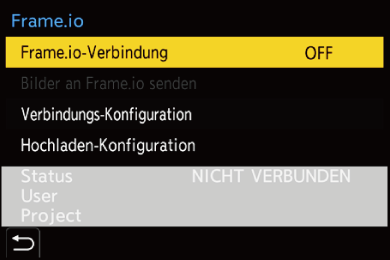
 Beim erstmaligen Herstellen der Verbindung müssen Sie die Anleitungen unter [Wi-Fi-Verbindungseinstellung] und [Kopplung (Frame.io)] befolgen.
Beim erstmaligen Herstellen der Verbindung müssen Sie die Anleitungen unter [Wi-Fi-Verbindungseinstellung] und [Kopplung (Frame.io)] befolgen.
[Wi-Fi-Verbindungseinstellung]
Wählen Sie [Neue Verbindung] aus und stellen Sie die Wi-Fi-Verbindung zum Zugangspunkt her.
[Kopplung (Frame.io)]
An der Kamera wird ein Code für das Koppeln angezeigt.
Melden Sie sich über einen PC usw. bei Frame.io an und geben Sie den Code im Fenster für die Geräteregistrierung an.
 Sie können alternativ [Frame.io-Verbindung]
Sie können alternativ [Frame.io-Verbindung]  [SET]
[SET]  [Kopplung (Frame.io)] verwenden.
[Kopplung (Frame.io)] verwenden.
 Sie können den Frame.io-[Status] im Menübildschirm [Frame.io] überprüfen.
Sie können den Frame.io-[Status] im Menübildschirm [Frame.io] überprüfen.
– [NICHT VERBUNDEN]: Verbindung mit Frame.io nicht begonnen
– [VERBINDEN]: Verbindung mit Frame.io wird hergestellt (noch nicht abgeschlossen)
– [VERBUNDEN]: Verbindung mit Frame.io wurde hergestellt
– [VERBUNDEN (ANGEHALTEN)]: Kameraverbindung wurde auf der Frame.io-Site angehalten
 Der Benutzername ([User]) und der Projektname ([Project]) werden an der Kamera angezeigt, sobald die Verbindung hergestellt ist.
Der Benutzername ([User]) und der Projektname ([Project]) werden an der Kamera angezeigt, sobald die Verbindung hergestellt ist.
|
– [Bluetooth] – [Streaming] – [USB] – Tethering-Aufnahme |
 Ändern der Verbindungsmethode
Ändern der Verbindungsmethode

 [
[![]() ]
]  [
[![]() ]
]  [Frame.io]
[Frame.io]  [Verbindungs-Konfiguration]
[Verbindungs-Konfiguration]  Wählen Sie [Verbindungsmethode] aus.
Wählen Sie [Verbindungsmethode] aus.
[Wi-Fi]
Stellen Sie einen über Wi-Fi eine Verbindung mit einem Zugangspunkt her.
[USB-Tethering]
Verbinden Sie mithilfe der USB-Tethering-Funktion eines Smartphones.
 Wenn ein Smartphone benutzt wird, ist die Kamera über Mobilfunkdaten (4G, 5G, usw.) mit dem Internet verbunden und ermöglicht an Standorten, an denen kein Router verfügbar ist, Verbindungen zu Frame.io, zum Beispiel, wenn Sie unterwegs sind.
Wenn ein Smartphone benutzt wird, ist die Kamera über Mobilfunkdaten (4G, 5G, usw.) mit dem Internet verbunden und ermöglicht an Standorten, an denen kein Router verfügbar ist, Verbindungen zu Frame.io, zum Beispiel, wenn Sie unterwegs sind.
-
Verbinden Sie die Kamera und das Smartphone mithilfe eines USB-Anschlusskabels.

(A) USB-Anschlusskabel (im Handel erhältlich)
-
Aktivieren Sie die USB-Tethering-Funktion auf dem Smartphone.
 Wählen Sie [USB-Tethering] (bei Android-Geräten) oder [Persönlicher Hotspot] (bei iOS-Geräten) auf dem Smartphone aus.
Wählen Sie [USB-Tethering] (bei Android-Geräten) oder [Persönlicher Hotspot] (bei iOS-Geräten) auf dem Smartphone aus.
 Wenn eine Bestätigungsmeldung auf dem Smartphone-Bildschirm erscheint und um Erlaubnis anfragt, Zugang für das angeschlossene Gerät zu aktivieren, geben Sie die Erlaubnis. Die Verbindung ist nicht komplett, bis die Erlaubnis gegeben ist.
Wenn eine Bestätigungsmeldung auf dem Smartphone-Bildschirm erscheint und um Erlaubnis anfragt, Zugang für das angeschlossene Gerät zu aktivieren, geben Sie die Erlaubnis. Die Verbindung ist nicht komplett, bis die Erlaubnis gegeben ist.
 Lesen Sie auch in der Bedienungsanleitung Ihres Smartphones nach.
Lesen Sie auch in der Bedienungsanleitung Ihres Smartphones nach.
 Wenn die Verbindungsmethode während der aktiven Verbindung mit Frame.io geändert wird, wird die Verbindung mit Frame.io kurzzeitig unterbrochen und nach der Änderung wieder hergestellt.
Wenn die Verbindungsmethode während der aktiven Verbindung mit Frame.io geändert wird, wird die Verbindung mit Frame.io kurzzeitig unterbrochen und nach der Änderung wieder hergestellt.
|
Hinweise zur Nutzung von USB-Tethering
Abhängig von Ihrem Vertrag kann es Einschränkungen beim Tethering geben oder es kann hohe zusätzliche Gebühren verursachen.
Wenn [ON] eingestellt ist und zugleich [Verbindungsmethode] auf [USB-Tethering] eingestellt ist, wird das angeschlossene Gerät vom Akku dieser Kamera mit Strom versorgt, sodass die Akkuladung schneller verbraucht wird.
Wenn die Temperatur der Kamera ansteigt, erscheint [
Wenn das Ladelicht nicht aufleuchtet, verbinden Sie das USB-Anschlusskabel erneut, während die Kamera ausgeschaltet ist. |
 Ändern der Wi-Fi-Verbindungsmethode
Ändern der Wi-Fi-Verbindungsmethode
Sie können den Zugangspunkt usw. ändern, während eine Verbindung mit Frame.io besteht.

 [
[![]() ]
]  [
[![]() ]
]  [Frame.io]
[Frame.io]  [Verbindungs-Konfiguration]
[Verbindungs-Konfiguration]  Wählen Sie [Wi-Fi-Verbindungseinstellung] aus.
Wählen Sie [Wi-Fi-Verbindungseinstellung] aus.
 Drücken Sie [DISP.], um das Verbindungsziel neu auszuwählen.
Drücken Sie [DISP.], um das Verbindungsziel neu auszuwählen.
 Trennen von Frame.io
Trennen von Frame.io

 [
[![]() ]
]  [
[![]() ]
]  [Frame.io]
[Frame.io]  [Frame.io-Verbindung]
[Frame.io-Verbindung]  Wählen Sie [OFF] aus.
Wählen Sie [OFF] aus.
 Die Warteschlange für hochzuladende Elemente wird nicht geleert, wenn Sie die Verbindung (Wi-Fi) mit Frame.io trennen.
Die Warteschlange für hochzuladende Elemente wird nicht geleert, wenn Sie die Verbindung (Wi-Fi) mit Frame.io trennen.
 Entkoppeln (Frame.io)
Entkoppeln (Frame.io)

 [
[![]() ]
]  [
[![]() ]
]  [Frame.io]
[Frame.io]  [Frame.io-Verbindung]
[Frame.io-Verbindung]  [SET]
[SET]  Wählen Sie [Löschen] aus.
Wählen Sie [Löschen] aus.
 Hierbei werden die Kopplungsdaten für Frame.io gelöscht und die Verbindung (Wi-Fi) mit Frame.io wird beendet.
Hierbei werden die Kopplungsdaten für Frame.io gelöscht und die Verbindung (Wi-Fi) mit Frame.io wird beendet.
 Die Warteschlange für hochzuladende Elemente wird geleert.
Die Warteschlange für hochzuladende Elemente wird geleert.
